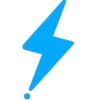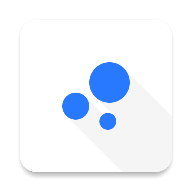office三大办公软件是—三个最基础办公软件
Office 2021正式亮相:强大特性助力高效办公
对于微软的产品,人们最熟悉的除了Windows操作系统外,应该就是Office办公软件了。尽管我们已经习惯用智能手机填补娱乐时间了,但是在工作和学习这块,我们依然很难离开专业的办公软件,特别是对于小雷这种以码字为生的编辑来说,一款专业的办公软件就是高效生产力的代名词。
近日,微软在深圳举行了一场Surface冬季新品品鉴会。会上,微软方面除了向国内媒体展示了涵盖一体机、二合一、笔记本电脑、键盘、鼠标等在内的Surface全线产品,还为我们介绍了Windows 11、Office 2021和Microsoft 365的诸多全新特性外,让我们得以领略到新款微软办公套件的高效之处。
您可能想知道,“为什么微软会提供两个本质上基本相同的产品呢?”今天,就让我们来好好地体验一下全新的Office 2021,看一看Office 2021 里面究竟有什么新东西,以及Microsoft 365和Office 2021究竟有哪些不同,你应该如何选择适合自己的产品。
强化协作的Office 2021
首先,让我们来了解一下Office 2021这款产品,Office 2021是一款买断制的办公应用服务,一次付费即可永久使用,包含Word,Excel,PowerPoint等适用于单台Windows PC或Mac的应用程序。值得一提的是,Office 2021每隔数月就会获得一次安全更新,但和Office 365的常用常新不同,用户并不会得到功能上的更新。
这次Office 2021特地强化了多人协作功能,很多以前只能在Microsoft 365、Office网页版上面使用的功能现在也可以在Office 2021中使用了。举个例子,尽管老版本的Office也可以实现多人协作,但是无法实现实时协作,若要查看其他人的更改和共享你的更改,用户就必须时时保存文档。
现在,当用户将文档分享给其他同事的时候,双方就可以通过实时共同创作协作处理文档。你可以在文档上清楚地看到谁在查看文档,谁在协作你处理文档以及他们在何处进行了更改,这些内容都会得到实时更新。不过,因为国内网络环境的影响,小雷在体验时能明显感到两边内容的同步存在一定延迟,感觉微软还是要改善一下国内网络服务的体验。
不仅如此,借助全新的现代注释功能,你还可以控制何时向共同作者发送评论。从个人体验来看,实时同步的现代注释功能已经可以在一定程度上取代办公社交软件上面的交互,如果你和同事全部都使用Microsoft 365、Office网页版或Office 2021进行多人协作的话,理论上应该可以提高工作效率。
在Office 2021应用的顶部,微软加入了全新的Microsoft搜索框。通过这个搜索框,我们可以快速检索到自己的所需内容,其中包括从文本到命令在内的本地内容,以及包括最近协作的人、帮助在内的在线内容,用户还能通过点击“查看...的更多搜索结果”来获取图片、知识、文件和网页内容。
Microsoft Office的功能选项藏得很深,这也算是国内用户经常抱怨的一点了。从实际体验来看,只要用户输入关键字,Office搜索就会自动给出对应的功能,同时也会自动搜索文内的关键字,这两项功能还是很好用的。至于查询在线内容这块,考虑到Office用的是必应搜索,小雷觉得还是自己上百度/谷歌查询更好一点。
针对初学者用户,Office 2021加入了不少Microsoft 365才有的高级创作素材&模板,只要轻击“新建”按钮,初学者就能在数以千计的丰富图标、优质模板、更多字体等高级创作素材中进行选择,每个人都能制作引人入胜的文档和演示文稿。
不管是学生,还是上班族,我想都应该经历过需要制作课题报告、求职简历、期末PPT而在网上翻找对应素材的时候。从个人实际体验来看,Office 2021提供的创作模板涵盖了报表、发票、商务票据、求职信、聚会邀请函,各式各样的PPT也是一应俱全,使用起来还是非常便利的。
既然是和Windows 11同时发布的官方应用,那么Office 2021自然也要为Windows11的新特性做出一些改变,而这就意味着和Windows 11系统一致的圆角设计、全新的调色板和扁平化设计的功能选项卡。从个人观感来看,整体设计其实变化不大,但是观感确实更加清新明快,也和Windows 11的界面风格更贴合。
值得一提的是,这次微软还专门针对深色模式进行了优化。以往我们在Windows 10系统里面调整为深色模式,只有Word的UI会变成深色模式,文档的颜色依然是亮白色。现在,Word 2021终于可以正确地提供深色画布了,这也让Windows 11的深色模式实用性大大提高。
接着,让我们来看看具体应用更新内容。Word 2021主要更新了OpenDocument (ODF) 1.3 的支持,同时加入了行焦点功能。用户可以通过“视图”-“沉浸式阅读器”-“行焦点”来开启该功能,将自己的阅读范围限制在一行、三行或是五行,以提高工作时的专注度,不受其他因素的影响。
Excel 2021主要新增了9个函数,这些原本是Office 365订阅用户独享的函数,现在全添加到了Excel 2021里,其中包括了可以逐行查找表或范围中需要的任何内容的XLOOKUP函数,可以从后向前查找对应数据位置的XMATCH函数,可以为计算结果指定名称的LET函数,以及六种全新的动态数组公式。
利用全新函数功能,数据处理可以变得更加专业便捷。XLOOKUP 函数可以很容易地查找表或范围中的内容,例如,通过商家代码查找对应的代理成本,或根据员工ID查找员工姓名。如图所示,我们使用XLOOKUP函数,将一个单元格指定为可以在其中键入商家编码的单元格,并将另一个单元格指定为将显示您键入的对应代理成本的单元格,这样就可以在一列中查找搜索词,并从另一列中的同一行返回结果,而不管返回列在哪一侧。
新的动态数组功能让您可以在表格的第一个单元格中编写一个公式,并返回一个值数组。其中,FILTER函数可以根据条件筛选多条记录,SORT函数可以对表格进行排序,SORTBY函数可以让表格根据多条件排序,UNIQUE函数可以提取唯一值,SEQUENCE可以批量生成序号,而RANDARRAY可以批量生成随机数,具体操作可以参考下图所示。
PowerPoint 2021的改进主要在于亮点,其一是墨迹重播功能,可以记录用户的手绘墨迹动画以供稍后播放;此外,PowerPoint 2021还允许用户自行录制幻灯片并将其另存为视频文件,给用户提供了便利的功能。
总的来说,对比Office 2019,时隔三年推出的Office 2021新增了不少原本只在Microsoft 365中提供的功能。不管是全面改进的性能,完整的实时协作模式,好用的创作模板,新的智能搜索框还是更加清新圆润的用户界面,都能让我们轻松看出Office 2021对比前代产品的革新之处。
目前Office 2021中文版已经正式发售,其中家庭和学生版748元,小型企业版1998元,专业版5298元,这和上一代Office 2019完全一致。三大版本区别主要是包含套件的多寡,其中家庭学生版包括Word、Excel和PowerPoint,小型企业版多出Outlook(日程邮件管理),专业版则又要多出Access、Publisher等应用。
更好用的Microsoft 365
接着,让我们看一下Microsoft 365吧。和Office 2021不同,Microsoft 365是一种订阅制服务,这也就意味着用户无法通过买断费用拥有这款产品,而是需要定期支付订阅费以访问 Word、Excel、PowerPoint、Outlook 等办公软件。与此同时,Office 2021 客户只需支付单笔费用即可换取应用的终身许可证。
那么,Microsoft 365的优点在什么地方呢?首先,和Office 2021几乎不会再获得任何功能更新不同,Microsoft 365的功能是常换常新的,所有Office应用和服务都会通过Microsoft 365自动更新最新功能和改进,这意味着Microsoft 365用户不仅能够通过该服务获得Office 2021的改进,未来还能获得更多功能上的实时更新。
在功能上,和Office 2021不同,Microsoft 365为用户提供了不少基于云计算的AI功能。首先是Microsoft编辑器,这是微软提供的一个AI写作辅导插件。普通版用户使用该插件可以自动检测文档语法或拼写错误,高级版用户更可以享受修改建议,检查表述是否清晰、简洁和正式,帮助用户撰写专业、准确的文档。
除此以外,AI技术在PowerPoint和Excel上也有应用。Microsoft 365不仅能分析PPT中的文字、图片、形状等素材,提供专业的美化排版建议;也能够通过AI技术为PPT演讲内容生成不同语言的实时字幕,方便外籍同僚理解;甚至还能借助AI分析表格中的数据,发现蕴含趋势,提供多种图表和数据透视图建议。
对于喜欢使用OneDrive云存储的用户来说,Office 2021附赠的5GB共享空间不一定够用,而Microsoft 365提供了高达1TB的共享空间,让你可以放心地开启自动同步功能,再也不怕文件恢复/误删除的情况发生。配套的OneDrive 个人保管库,更是可以保证重要文件的电子版以安全的方式存储在云端,需要时触手可及。
目前Microsoft 365和Office 2021在功能上的差别并不多,主要还是在云计算、云储存方面存在一些差别。当然,这是因为Office 2021刚刚发布的原因。举个例子,Excel 365在2019年8月收到了XLOOKUP功能,但是该功能并没有被添加到Excel 2021身上。换言之,对于Office 2021 版本用户来说,你现在看到的就是你将得到的。
总结
总的来说,尽管这次Office 2021只是一次增量升级,让Office的功能跟上Microsoft 365的步伐,但是已经足够实用。其次,微软让Office也能享受到比较完整的文档协同功能,但是却只提供5G共享空间,明显存在着吸引用户购买Microsoft 365的想法。让所有用户都能够参与协同工作,更好地提高团队和整体的工作效率,或许就是微软的宏愿吧。
那么问题来了,Microsoft 365和Office 2021,究竟应该怎样选择?
小雷认为,如果你是年轻学生、普通文员或是退休人员,基本只使用Word、Excel和PowerPoint的原有功能,不需要云存储,也不怎么使用联网的AI功能,那么一次付费终身享用的Office 2021确实是个不错的选择,毕竟这款产品的功能已经非常稳定且完整了,说是市面上最好用的本地办公应用也不为过。
如果你是一名全职上班族,经常上传文档和同事进行协作办公,需要整整1TB的共享空间,或者说你需要最新和最好的功能,喜欢AI写作、AI纠正、AI主动分析等智能功能,并希望每月都能获得功能更新的话,那么Microsoft 365是你的不二之选。更别提Microsoft 365可以购买家庭版,最高可共享给六人使用,实际性价比可能比Office 2021还要更高。
不过就像生活,凡事都没有一刀切的解决方案。在购买新的Office之前,你应该好好地问问自己,“哪个对我来说更有价值?这个功能对我来说真的是必要的吗?” 当你考虑了自己的情况后,例如你将如何使用Office、你真正需要的需求以及你拥有的其他选项,你自然就可以作出最适合自己的选择。
微软五款大神办公软件 比收费的还好用
微软的大神级办公软件,除了Office三件套之外,其实还有很多,大多数也都是遵循一样的发售原则,针对个人用户基础功能的使用,大都是免费的,对于一般的用户的需求,其实是足够的,而这些核心功能微软做得确实相当不错,很能解决我们日常当中的一些问题。
Microsoft Edge
微软终于还是没能抗住最后的底线,曾经全球装机量最大的IE Internet Explorer(当然是因为深度捆绑)浏览器被微软放弃,推出了基于chromium内核的Microsoft Edge浏览器,使用体验一下就有了大幅度提升。
许多人可能不了解,其实由于网页的功能复杂性,一个浏览器的开发难度甚至不亚于一整套操作系统,连微软这种巨型公司都放弃了,难度可见一斑。
我个人认为Edge浏览器最大的优势是结合了chromium内核的强大流畅性和兼容性,同时又捆绑了在国内可以轻松访问的bing搜索引擎,以及微软版本的插件商店,瞬间提升了浏览器插件的使用和获取的体验。
微软的Edge插件商店
当然也有一点小小的缺点,那就是Edge浏览器内置的翻译模块是基于bing翻译的,虽说做的也还算优秀,但整张页面翻译下来的准确性就略输Google翻译一筹了,针对一些专有名词较多的内容,翻译效果是不太令人满意的。
从扩展页面里就可以轻松进入微软插件商店
微软小英
微软小英是微软亚洲研究院开发的免费英语学习公众号,在这里面你可以随时和AI进行英语练习,提供了包含口语、听力、单词、作文打分、中英翻译等多种项目,可以满足大家碎片化的时间学习英语的需求。
英语水平测试
作文打分
情景模拟课程
拥有如此多课程的英语学习公众号,不管你是不是要学,都关注一下吧,关注=学会。
Microsoft Outlook
不会还有人以为Outlook只是一个收发邮件的工具吧,Outlook的核心功能目前已经被深度植入到Windows系统之中了,现在的名字叫做邮件和日历,其中邮件主要还是负责收发你多个邮箱的邮件内容。
Outlook的日程功能
对于办公来说,最重要的是日历,在这里你可以轻松地安排你所有的日程规划,并且会在开始之前收到不同样式的提醒,不管是前期安排工作,还是年底月底做总结,都可以非常清晰地找到自己在什么时候干了什么事情,特别方便。
OfficePLUS
这也是微软出品的神器级别网站了,一些免费且非常好看的文档模板,满足你工作汇报等场景的需求,重点是免费,谁还需要专门去买模板?
OfficePLUS
说个题外话,微软为Office订阅用户,也就是Microsoft 365(Office 365升级改名之后的名字)用户提供了很多新鲜的功能,比如在Word之中启用听写功能,可以自动识别语音进行输入,并且能自动添加标点符号,之前笔者试用之后感觉准确率非常高,基本上都可以用来做会议纪要了。说个小窍门,如果你没有付费订阅这项服务,其实也可以在OneNote for Win10里使用,只不过就是细节设置项会少一些,不过主要功能可以用。
另外Microsoft 365用户还可以享受免费的bing图库,分门别类地提供了非常多的高清无水印免费图片素材,方便大家随意使用。
在PPT里面,微软还添加了AI设计的功能,可以识别你手工编写的内容,并且为你自动生成贴切内容的设计样式,依靠AI来美化PPT,虽然是一项需要付费订阅才能享受到的服务,但感觉真的很不错。
微软AI识图
这个主要是针对一些文档的东西了,在微信小程序之中就可以实现,功能还非常强大,既可以拍照翻译,也可以转PPT/PDF,拍图识字,表格还原,甚至识别人像制作PPT,一应俱全。
功能页面
免费获取识别次数
这就无限次了?
这个识别次数还挺有意思,如果绑定了微软账户之后就可以无限次使用了,管他用不用呢?我先绑上了。识别一下纸质版的文字或者翻译一下产品上的英文标签还是挺有用的。
除了上面提到的这些,其实微软还有比如微软听听,Microsoft To Do,Teams等等好用的工具,大多数也都是可以免费使用的,大家可以多尝试一下,不用花钱还能享受到非常不错的使用体验,提升工作效率,这事干的非常划算。
(7755268)
拜拜WPS?微软这款全新的三合一Office,免费无广告,真让人惊艳
无论是在手机上办公,还是在电脑上办公,很多时候我们需要处理这3种文档:Word、Excel、以及PPT。而想要在手机上处理这些文档,我们一般会用到这两款软件,分别是Office和WPS。
而由于Office这办公三件套(Word、Excel、PPT)是独立开,WPS是直接将这办公三件套(Word、Excel、PPT)合成在一个APP中,因而大部分手机用户会选择WPS。
但是呢,最近微软推出了一款全新的三合一Office,主要囊括了Word、Excel、PPT、PDF等功能,不仅免费还无广告,让人很惊艳。那下面就我们来看看这款全新的三合一Office究竟有哪些功能吧~
一、office1.笔记
这款新Office拥有笔记功能,大家可以用它来记录灵感,做课堂、会议、学习笔记之类的。
当我们点击【+】按钮后,即可出现3个功能选项,分别是【笔记】、【镜头】、以及【文档】,点击其中的【笔记】功能,即可快速进入编辑页面,之后可以直接里面输入内容,包括文字、图片,并且它还提供了排版功能,可以边编辑边排版。
2. 镜头
另外,这款手机版的新Office还提供了镜头功能,点击【+】按钮,点击【镜头】,即可呼出这个功能,之后就可以选择这3个功能选项进行拍摄,分别是【文档】、【照片】、以及【白板】,拍完之后,可以进一步进行编辑,完成后可以直接进行保存。
3. 文档
它还有文档功能呢,点击【+】按钮,点击【文档】,便可看到这个功能。在文档功能中,大家可以看到这些功能选项,Word、Excel、以及PowerPoint(即PPT),其中大家不仅可以直接新建一个空白的Word文档、Excel工作簿、PPT演示文稿,还能直接扫描Word文本、Excel工作表,将其扫描到手机上。
以"扫描Word文本"为例,我们点击Word下方的【扫描文本】,然后进行对准Word文档进行拍照,之后点击【完成】,就能将Word文档里面的文字提取出来,并以Word文档格式保存在手机里了。
4. 其他小功能
另外,它还有其他让人惊艳的小功能,点击首页中的【操作】,即可看到更多小功能,包括共享文件、转换图像中的文本、扫描二维码等等,如下图:
下面我们就来看看其中的共享文件功能和更多PDF操作功能吧!
①共享文件
在共享文件中,大家可以进行这两项操作:传输文件和共享到附近。其中传输文件是在手机和电脑之间互传文件,而共享到附近则是直接将文件共享到附近的手机,或者从附近的手机共享文件。
②更多PDF操作
另外,这款新Office还有更多的PDF操作,包括给PDF签名、扫描到PDF、图片到PDF、文档到PDF,我们点击其中的【给PDF签名】,然后选择好PDF文件,再点击要签名的位置,即可进入签名页面,之后输入签名,就能直接给PDF文件添加上签名啦。
以上就是微软全新的三合一Office的一些好用的功能啦,那么你现在会和WPS说拜拜吗?先别急着回答,下面我们就来看看WPS有哪些好用的功能吧!
WPSWPS也有很多好用功能,比如下面这三个功能,实用性非常高哦~
1.图片处理
WPS有图片处理功能,点击【应用】,即可看到【图片处理】功能,在图片处理中,还有很多小功能,包括拍照扫描、图片转文字、图片转PDF、图片转表格、图片转PPT、图片拼接、图片翻译等等。
大家点击其中的【拍照扫描】功能,有多个选项可以选择,包括转PPT、证件、文档、文字识别、弯曲校正、以及翻译,直接根据自己的需要进行选择即可。
另外,大家还可以选择【图片转表格】,直接将图片转为表格哦~
2. 文档处理
WPS还有文档处理功能呢,在文档处理中,同样也有很多实用的小功能,比如思维导图、超级PPT、全文翻译、合并文档、文档修复、提取页面、打印文档等。
点击【思维导图】,有很多现成的思维导图供大家选择套用,让大家快速制作出思维导图。点击【超级PPT】即可快速生成PPT。
3. PDF工具
另外值得一说的功能,还有其中的PDF工具,进入PDF工具后,大家可以实现这些操作:PDF转Word、PDF转PPT、PDF转Excel、PDF编辑、PDF提取文字、PDF插入文字、PDF签名等等。
点击其中的【PDF编辑】功能,大家可以选择【文字编辑】,也可以选择【图片编辑】,其中文字编辑就是在PDF中插入或删除文字,而图片编辑则是编辑PDF中的图片,比如说,大家点击【图片编辑】后,再选择PDF中任意一张图片,接着点击【提取】,就能直接将该图片或者整个PDF中的文字提取出来了。
OK,关于WPS功能的介绍就到了这里,大家觉得怎么样呢?是不是觉得也挺好用的呀,不过WPS中有很多功能,需要成为其会员才能使用哦。
总的来说,无论是微软全新的三合一Office还是WPS都很好用。那么大家会选择微软全新的三合一Office还是WPS呢?